Book Appointment Now
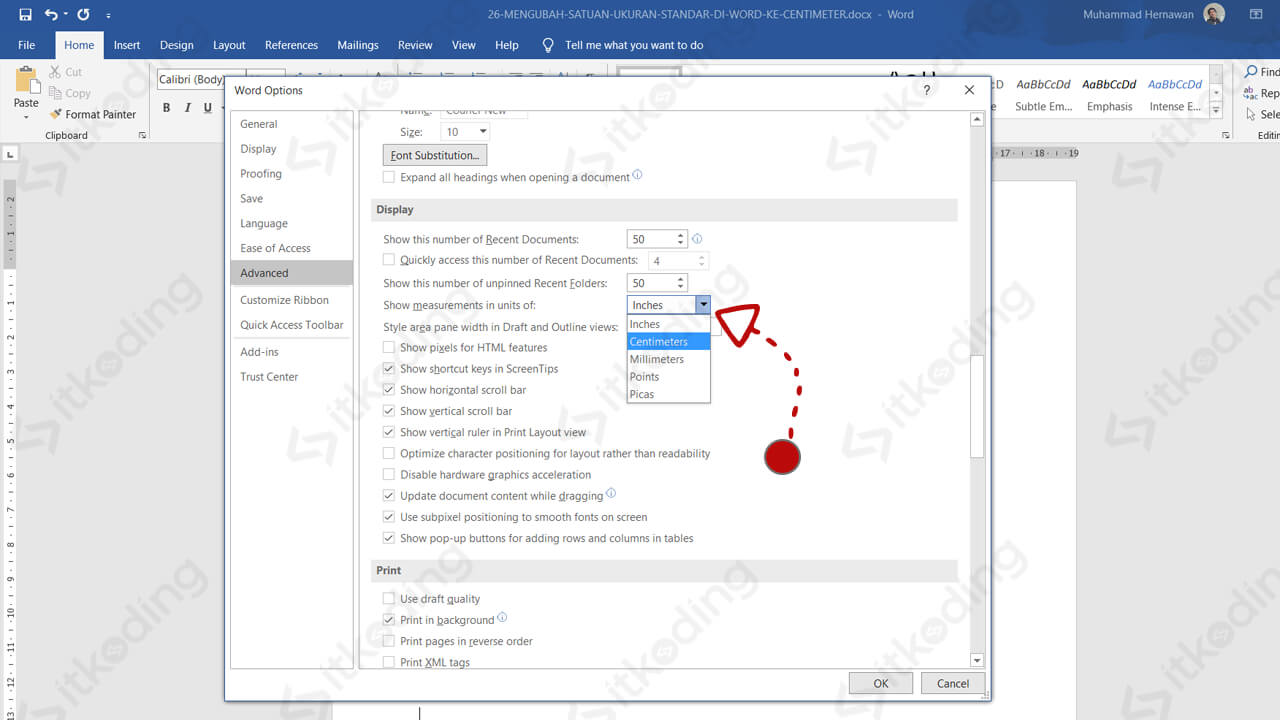
Mengubah Satuan Inchi Menjadi Centimeter di Microsoft Word: Panduan Lengkap untuk Presisi dan Profesionalisme
Mengubah Satuan Inchi Menjadi Centimeter di Microsoft Word: Panduan Lengkap untuk Presisi dan Profesionalisme
Microsoft Word adalah salah satu perangkat lunak pengolah kata paling dominan di dunia, digunakan oleh jutaan orang untuk berbagai keperluan, mulai dari penulisan dokumen sederhana hingga publikasi kompleks. Salah satu aspek yang sering diabaikan namun krusial dalam penggunaan Word adalah unit pengukuran. Secara default, banyak versi Word, terutama di negara-negara yang menggunakan sistem Imperial seperti Amerika Serikat, menampilkan pengukuran dalam inchi (inches). Namun, bagi sebagian besar dunia yang menganut sistem metrik, bekerja dengan sentimeter (centimeters) adalah standar.
Mengubah unit pengukuran dari inchi ke sentimeter di Word bukan hanya masalah preferensi pribadi, tetapi seringkali merupakan kebutuhan profesional untuk memastikan presisi, konsistensi, dan kepatuhan terhadap standar internasional. Artikel ini akan memandu Anda secara mendetail tentang cara melakukan perubahan ini, menjelaskan mengapa hal ini penting, apa saja yang akan terpengaruh, serta tips dan trik untuk memaksimalkan pengalaman kerja Anda.
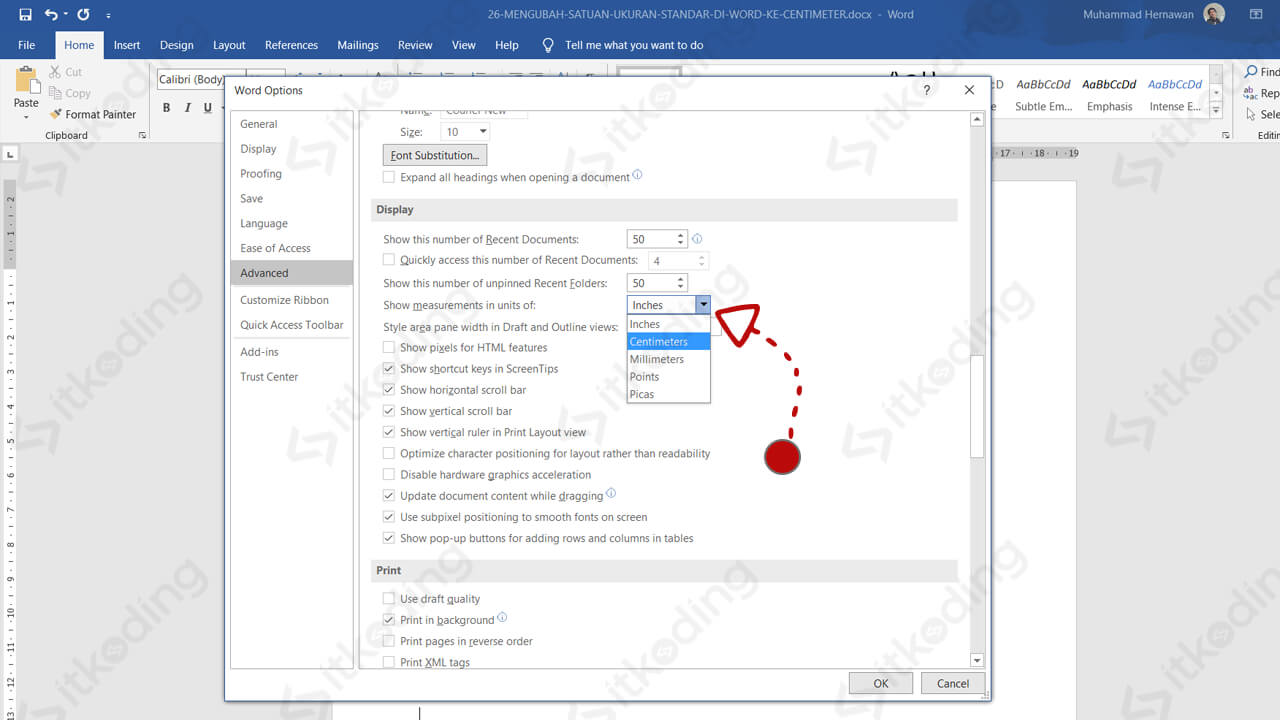
Mengapa Perubahan Unit Pengukuran itu Penting?
Keputusan untuk beralih dari inchi ke sentimeter di Word mungkin tampak sepele, tetapi dampaknya bisa signifikan, terutama dalam konteks berikut:
-
Standar Internasional dan Akademik: Sebagian besar negara di dunia, termasuk Indonesia, menggunakan sistem metrik. Dokumen akademis, laporan teknis, dan publikasi ilmiah seringkali mensyaratkan penggunaan sentimeter untuk pengukuran margin, spasi, dan ukuran objek. Menggunakan inchi dalam konteks ini dapat menimbulkan kebingungan atau bahkan dianggap tidak profesional.
-
Kolaborasi Global: Jika Anda bekerja dalam tim atau berkolaborasi dengan individu dari berbagai negara, konsistensi dalam unit pengukuran sangat penting. Memastikan semua orang menggunakan sistem yang sama akan mencegah kesalahan interpretasi dan memperlancar alur kerja. Bayangkan jika seorang desainer grafis meminta Anda mengatur margin 2,5 cm, tetapi Word Anda hanya menampilkan inchi. Anda harus terus-menerus mengonversi, yang rawan kesalahan.
-
Presisi dan Desain Dokumen: Untuk tata letak dokumen yang presisi, seperti mengatur margin halaman, indentasi paragraf, ukuran gambar, atau lebar kolom tabel, menggunakan unit yang Anda pahami dengan baik adalah kunci. Sentimeter, dengan basis 10-nya, seringkali lebih intuitif untuk perhitungan dan penyesuaian halus dibandingkan inchi.
-
Kenyamanan Pengguna: Pada akhirnya, menggunakan unit pengukuran yang paling Anda kenal dan nyaman akan meningkatkan efisiensi dan mengurangi beban kognitif. Anda tidak perlu lagi mengonversi secara mental setiap kali melihat penggaris atau memasukkan nilai dalam kotak dialog.
-
Pencetakan dan Publikasi: Saat menyiapkan dokumen untuk dicetak atau dipublikasikan, ukuran dan dimensi yang akurat sangat penting. Percetakan seringkali bekerja dengan spesifikasi dalam milimeter atau sentimeter. Menyesuaikan Word Anda dengan sistem metrik akan memudahkan proses penyesuaian dan memastikan output sesuai harapan.
Memahami Sistem Pengukuran di Word
Sebelum kita masuk ke langkah-langkah teknis, penting untuk memahami di mana unit pengukuran ini muncul di Word dan apa saja yang akan terpengaruh oleh perubahan.
- Penggaris (Ruler): Ini adalah area paling jelas di mana Anda akan melihat unit pengukuran. Penggaris horizontal dan vertikal menunjukkan margin halaman, indentasi, dan posisi tabulasi.
- Kotak Dialog Pengaturan Halaman (Page Setup): Saat mengatur margin (atas, bawah, kiri, kanan), ukuran kertas (misalnya, A4, Letter), atau orientasi, Anda akan memasukkan nilai dalam unit yang aktif.
- Kotak Dialog Paragraf (Paragraph): Untuk mengatur indentasi (kiri, kanan, baris pertama) atau spasi (sebelum, sesudah paragraf), Word akan meminta nilai dalam unit yang sama.
- Kotak Dialog Properti Tabel (Table Properties): Saat mengatur lebar kolom atau tinggi baris secara spesifik, unit yang aktif akan digunakan.
- Kotak Dialog Ukuran & Posisi Objek (Size & Position for Shapes/Pictures): Saat mengatur dimensi objek grafis, gambar, atau kotak teks, unit pengukuran akan tercermin di sini.
Perlu diingat bahwa perubahan unit ini bersifat aplikasi-lebar, bukan hanya untuk satu dokumen. Artinya, setelah Anda mengubahnya, semua dokumen yang Anda buka atau buat di Word akan menggunakan sentimeter hingga Anda mengubahnya kembali.
Langkah-Langkah Mengubah Inchi Menjadi Centimeter di Microsoft Word
Proses mengubah unit pengukuran di Word cukup sederhana dan hanya memerlukan beberapa klik. Ikuti langkah-langkah berikut:
Langkah 1: Buka Aplikasi Microsoft Word
Pastikan Anda telah membuka Microsoft Word. Anda bisa membuka dokumen kosong atau dokumen yang sudah ada, karena pengaturan ini akan berlaku untuk seluruh aplikasi.
Langkah 2: Akses Opsi Word (Word Options)
- Di pojok kiri atas jendela Word, klik tab "File".
- Pada menu yang muncul di sisi kiri, gulir ke bawah dan klik "Options" (Opsi). Ini akan membuka jendela "Word Options" yang berisi berbagai pengaturan aplikasi.
Langkah 3: Navigasi ke Pengaturan Lanjutan (Advanced)
- Di jendela "Word Options", di panel navigasi sebelah kiri, klik "Advanced" (Lanjutan). Bagian ini berisi pengaturan yang lebih spesifik dan detail untuk Word.
Langkah 4: Cari Bagian "Display" (Tampilan)
- Setelah mengklik "Advanced", Anda perlu menggulir ke bawah di panel kanan hingga menemukan bagian yang berjudul "Display" (Tampilan). Bagian ini mengatur bagaimana elemen-elemen tertentu ditampilkan di antarmuka Word.
Langkah 5: Pilih "Centimeters" dari Dropdown "Show measurements in units of"
- Dalam bagian "Display", Anda akan melihat opsi berlabel "Show measurements in units of:" (Tampilkan pengukuran dalam satuan:).
- Di samping opsi ini, ada menu dropdown. Klik menu dropdown tersebut.
- Dari daftar pilihan yang tersedia (biasanya Inches, Centimeters, Millimeters, Points, Picas), pilih "Centimeters" (Sentimeter).
Langkah 6: Konfirmasi Perubahan dengan "OK"
- Setelah memilih "Centimeters", klik tombol "OK" di bagian bawah jendela "Word Options" untuk menyimpan perubahan Anda.
Langkah 7: Verifikasi Perubahan
Untuk memastikan perubahan berhasil diterapkan, Anda dapat melakukan hal berikut:
- Periksa Penggaris: Jika penggaris Anda tidak terlihat, pergi ke tab "View" (Tampilan) di pita (ribbon) Word, lalu centang kotak "Ruler" (Penggaris). Anda akan melihat bahwa unit pada penggaris sekarang ditampilkan dalam sentimeter.
- Periksa Pengaturan Halaman: Pergi ke tab "Layout" (Tata Letak), lalu klik "Margins" (Margin) dan pilih "Custom Margins…" (Margin Kustom…). Di kotak dialog "Page Setup" (Pengaturan Halaman), Anda akan melihat bahwa semua input margin sekarang meminta nilai dalam sentimeter.
Selamat! Anda telah berhasil mengubah unit pengukuran default di Microsoft Word dari inchi menjadi sentimeter.
Apa yang Berubah dan Apa yang Tidak?
Penting untuk memahami batasan dari perubahan ini:
Yang Berubah:
- Unit Tampilan Penggaris: Penggaris horizontal dan vertikal akan menunjukkan sentimeter.
- Unit Input di Kotak Dialog: Setiap kali Anda memasukkan nilai numerik untuk pengaturan seperti margin, indentasi, ukuran gambar, atau ukuran tabel, Word akan mengharapkan nilai dalam sentimeter.
- Unit Tampilan Informasi Ukuran: Saat Anda memeriksa properti objek atau pengaturan halaman, nilai akan ditampilkan dalam sentimeter.
Yang TIDAK Berubah:
- Nilai yang Sudah Ada dalam Dokumen: Jika Anda memiliki dokumen yang dibuat saat unit masih inchi, dan Anda telah menetapkan margin 1 inchi atau gambar dengan lebar 2 inchi, nilai-nilai tersebut akan tetap sama secara internal. Word tidak secara otomatis mengonversi angka yang sudah ada dalam dokumen Anda. Misalnya, margin 1 inchi akan tetap 1 inchi (setara dengan 2.54 cm), tetapi jika Anda membukanya di kotak dialog "Page Setup", sekarang akan ditampilkan sebagai "2.54 cm". Namun, jika Anda mengetik "2 inches" di dalam teks dokumen Anda, teks tersebut tidak akan berubah menjadi "5.08 cm". Anda harus mengonversinya secara manual.
- Unit dalam Dokumen yang Diimpor: Jika Anda menyisipkan konten dari sumber lain yang menggunakan inchi, unit tersebut mungkin tetap dalam format aslinya sampai Anda mengeditnya secara manual.
Tips Tambahan untuk Menggunakan Centimeter di Word
- Biasakan Diri dengan Pengukuran Metrik: Jika Anda terbiasa dengan inchi, luangkan waktu untuk membiasakan diri dengan bagaimana sentimeter terlihat pada penggaris dan bagaimana nilainya memengaruhi tata letak. Misalnya, 2.54 cm sama dengan 1 inchi.
- Manfaatkan Template: Jika Anda sering membuat dokumen dengan pengaturan unit tertentu, pertimbangkan untuk membuat template Word (.dotx) Anda sendiri yang sudah dikonfigurasi dengan unit sentimeter dan pengaturan margin/indentasi standar Anda.
- Gunakan Fitur "AutoCorrect Options" untuk Konversi Cepat (Opsional): Meskipun tidak langsung mengubah unit Word, Anda bisa membuat entri AutoCorrect untuk konversi cepat jika Anda sering perlu memasukkan nilai dari inchi ke cm. Misalnya, Anda bisa mengatur agar "1in" otomatis menjadi "2.54cm". Namun, ini lebih merupakan solusi workaround daripada pengganti pengaturan unit aplikasi.
- Periksa Kembali Sebelum Mencetak/Publikasi: Selalu lakukan pratinjau cetak dan periksa kembali semua pengaturan tata letak sebelum mencetak dokumen dalam jumlah besar atau mengirimkannya untuk publikasi. Ini untuk memastikan bahwa semua dimensi sesuai dengan harapan.
- Berkomunikasi dengan Kolaborator: Jika Anda berkolaborasi, pastikan semua anggota tim menyadari unit pengukuran yang digunakan. Hal ini akan mencegah kesalahpahaman dan memastikan konsistensi di seluruh proyek.
Mengatasi Masalah Umum
- "Penggaris saya tidak berubah!": Pastikan penggaris telah diaktifkan di tab "View". Jika sudah aktif dan masih menampilkan inchi, coba tutup dan buka kembali Word setelah menyimpan perubahan.
- "Dokumen lama saya masih terlihat seperti inchi!": Ingat, perubahan ini memengaruhi cara Word menampilkan dan meminta input, bukan nilai teks yang sudah ada. Jika Anda membuka dokumen lama yang marginnya diatur 1 inchi, Word akan menampilkannya sebagai 2.54 cm di kotak dialog pengaturan halaman, tetapi dokumen itu sendiri tetap memiliki proporsi yang sama.
- "Bagaimana jika saya perlu mengonversi angka spesifik di dalam teks?": Untuk konversi angka di dalam teks (misalnya, Anda menulis "jarak 3 inchi"), Anda perlu mengonversinya secara manual (3 inchi * 2.54 cm/inchi = 7.62 cm) atau menggunakan kalkulator konversi online. Word tidak memiliki fitur bawaan untuk mengonversi angka yang diketik langsung dalam paragraf teks.
Kesimpulan
Mengubah unit pengukuran dari inchi menjadi sentimeter di Microsoft Word adalah langkah kecil namun berdampak besar dalam meningkatkan efisiensi, presisi, dan profesionalisme dalam pembuatan dokumen Anda. Dengan mengikuti panduan langkah demi langkah yang telah dijelaskan, Anda dapat dengan mudah mengadaptasi lingkungan kerja Word Anda agar sesuai dengan standar metrik yang lebih umum digunakan di seluruh dunia, termasuk Indonesia.
Langkah ini tidak hanya membuat interaksi Anda dengan Word lebih intuitif dan nyaman, tetapi juga memastikan bahwa dokumen Anda memenuhi persyaratan standar global dan memfasilitasi kolaborasi yang lebih mulus. Jangan ragu untuk menyesuaikan pengaturan Word Anda sesuai dengan kebutuhan dan preferensi Anda, karena menguasai detail-detail kecil seperti ini akan berkontribusi besar pada produktivitas dan kualitas kerja Anda secara keseluruhan. Selamat bekerja dengan presisi sentimeter!



